【重制版】在Android手机上安装kali Linux
最近有很多反馈,都是一些正常界面,截图反馈给我问我有什么问题(原版是英文的)。而且原文(指CSDN上的1)用的是富文本,不方便后期修改和同步,所以我更新了这个版本(以后不出意外的话都在这里更新)。下面的教程基于原文教程做了一些修改。由于kali官方的Nethunter2的安装代码因为…无法访问,手头又没有一些受支持的机器3,所以做了这个脚本,供大家使用。请到 https://www.hestudi
最近有很多反馈,都是一些正常界面,截图反馈给我问我有什么问题(原版是英文的)。而且原文(指CSDN上的1)用的是富文本,不方便后期修改和同步,所以我更新了这个版本(以后不出意外的话都在这里更新)。
下面的教程基于原文教程做了一些修改。
前言
由于kali官方的Nethunter2的安装代码因为…无法访问,手头又没有一些受支持的机器3,所以做了这个脚本,供大家使用。
工具
- 搭载基于Android的手机
- Termux
- VNC Viewer
安装必备软件(如已安装请忽略)
请到 https://www.hestudio.org/2022/12/install-kali-on-android-renew/ 查看
安装基本系统
- 打开Termux

- 输入以下指令
termux-setup-storage && curl -O --url https://res.hestudio.org/kali_for_android/install.sh && chmod +x install.sh && ./install.sh
-
在弹出窗口的界面点击允许

-
系统会陆续执行程序,此过程需要很长时间,如遇输入,睁眼4按y
安装时请不要锁屏或切换后台
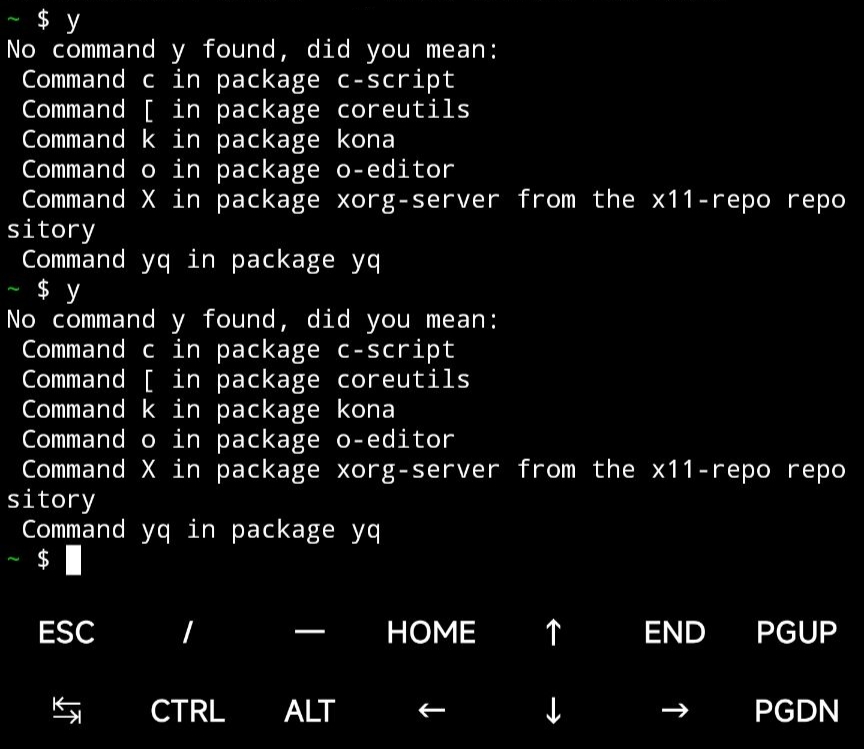
- 当看到以下界面时,代表基本系统安装完毕

后续启动kali linux需要使用startkali指令
后续操作
更新本地索引
说人话就是你需要让kali知道自己有什么。
sudo apt-get update
kali输入密码5时不显示密码,即使你已经输入(其他的Linux系统也一样)
更新软件
sudo apt-get upgrade
第一次更新软件需要几个小时,建议睡觉时插充电器进行。
注意更新过程中不要切后台或返回桌面;配置低的手机或杀后台严重的手机不要锁屏;建议临时将手机息屏时间设置为最长。
开启vnc
初始化vncserver
本脚本内置vncserver6服务,但是还是需要自己稍微设置一下。
部分机型可能报错,如出现这种情况,请到QQ频道求助
查看更多vncserver操作,请到https://tigervnc.org/
先修改vnc密码,不然连不上!
vncpasswd
运行vncserver
vncserver
杀死vncserver
vncserver -kill
链接到vnc
-
打开 VNC Viewer
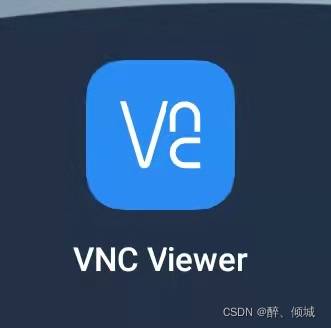
-
一路
Next -
点击+号
-
设置链接地址
port后面的4位数字为端口号,像这样
localhost:5901
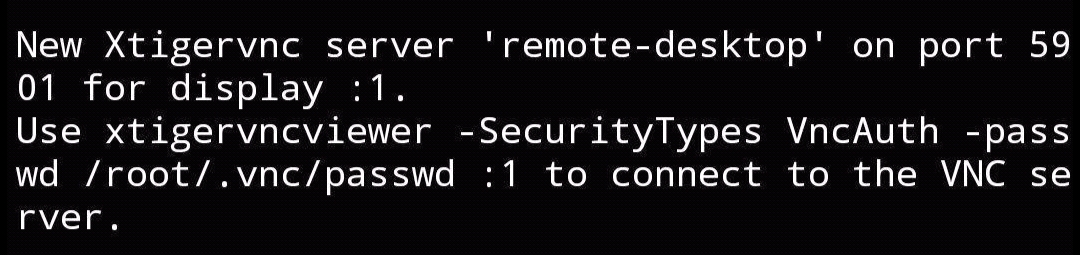
- 最后保存即可
设置kali linux和vncserver自启动
此操作不适用于小白
Question and Answer (Q&A)
我开启了vncserver但在VNC Viewer页面无法进入。
由于vncserver和桌面环境对设备配置要求较高,所以部分设备会杀掉后台进程,有的经过手动设置实现墓碑机制的设备也无法使用,因为后台被冻结了(可以使用白名单保证termux不被冻结)。这个问题无法根治,部分支持软件悬浮窗的手机可以尝试使用悬浮窗使Termux前台运行。
部分配置比较高的手机因为它的系统版本往往是最高的,而Termux并未对其进行适配,所以会导致Termux突然崩溃。
由于Termux未适配Harmony OS,所以使用搭载有Harmony OS的华为或荣耀用户可能无法使用。在实际测试和用户反馈中,Harmony OS 2.0机型(测试设备为荣耀9x)可以使用除vnc之外的功能,Harmony OS 3.0机型(测试设备为华为MatePad Pro)由于安装脚本无法识别导致无法安装。
不显示网卡信息,怎么联网等
由于手机设备等问题,导致Termux无法获取你的网卡信息,也无法使用一些基于硬件的功能。
自带的Firefox不能用
这个属于官方的bug,之前没有这个问题,属于kali官方管辖的范围,与我无关。
这个到底怎么玩?
详见 https://www.kali.org/tools/
后记
更多推荐
 已为社区贡献5条内容
已为社区贡献5条内容








所有评论(0)